هل تريد معرفة كيفية تثبيت IIS وتكوين مواقع ويب متعددة على كمبيوتر يعمل بنظام التشغيل Windows؟ في هذا البرنامج التعليمي، نحن ذاهبون إلى إظهار كيفية استخدام ميزة رأس المضيف لتكوين مواقع ويب متعددة على نفس ملقم IIS.
• Windows 2012 R2
• Windows 2016
• Windows 2019
في المثال الخاص بنا، عنوان IP ملقم IIS هو 35.160.86.106.
قائمة الأجهزة:
يعرض القسم التالي قائمة المعدات المستخدمة لإنشاء هذا البرنامج التعليمي.
يمكن العثور على كل قطعة من الأجهزة المذكورة أعلاه في موقع Amazon.
ويندوز البرنامج التعليمي:
في هذه الصفحة، نقدم وصولاً سريعاً إلى قائمة برامج Windows التعليمية.
البرنامج التعليمي ويندوز - IIS التثبيت
فتح تطبيق إدارة الملقم.
الوصول إلى القائمة إدارة وانقر على إضافة الأدوار والميزات.

على الشاشة أدوار الملقم، حدد الخيار المسمى: ويب خادم IIS.
انقر على الزر التالي.

على الشاشة التالية، انقر على زر إضافة ميزات.

على شاشة الميزات، انقر على الزر التالي.

على شاشة خدمة الدور، انقر فوق الزر التالي.

على شاشة الملخص، انقر على الزر تثبيت.

تهانينا! لقد انتهيت من تثبيت خدمة IIS على كمبيوتر يعمل بنظام التشغيل Windows.
البرنامج التعليمي IIS الظاهرية المضيف - تكوين DNS
الوصول إلى موقع على شبكة الانترنت GODADDY وشراء مجال DNS.
في المثال الخاص بنا، قمنا بشراء نطاق باسم:
يمكنك استخدام أي موقع لشراء نطاق DNS ، GoDaddy هو مجرد خياري الشخصي.
إنشاء إدخال DNS يشير إلى موقع ويب إلى الكمبيوتر الذي يعمل IIS.
في المثال الخاص بنا، أنشأنا إدخال DNS يشير إلى WWW.GAMEKING.TIPS إلى 35.160.86.106.

استخدم الأمر NSLOOKUP لاختبار تكوين DNS الخاص بك.
هنا هو إخراج الأمر.
افتح المتصفح وحاول الوصول إلى إصدار HTTP من موقع الويب.
في مثالنا، تم إدخال عنوان URL التالي في المستعرض:
• http://www.gameking.tips

تهانينا! لقد انتهيت من تكوين DNS المطلوب.
البرنامج التعليمي IIS - مواقع متعددة على نفس الخادم
بدء تشغيل التطبيق المسمى: إدارة IIS.

على تطبيق إدارة IIS انقر بزر الماوس الأيمن فوق موقع ويب الافتراضي.
حدد الخيار المسمى تحرير الروابط.

حدد الخيار HTTP وانقر على زر تحرير.

أدخل اسم مضيف موقع ويب غير موجود وانقر على الزر موافق.
هذا سوف تأكد من أن موقع ويب الافتراضي IIS غير المستخدمة.

إنشاء دليل لتخزين ملفات المضيف الظاهري.

في المثال لدينا، أنشأنا دليل باسم GAMEKING على جذر محرك الأقراص C.
داخل هذا الدليل، قم بإنشاء ملف HTML لاستخدامه كصفحة اختبار.
على تطبيق إدارة IIS، حدد المجلد المسمى المواقع
في الجزء الأيمن من الشاشة، قم بالوصول إلى خيار إضافة موقع ويب.

على شاشة تكوين موقع ويب، قم بإجراء التكوين التالي:
• اسم الموقع - أدخل تعريف إلى الموقع الجديد.
• المسار المادي - حدد الدليل حيث يتم تخزين ملفات الموقع.
• النوع - HTTP
• عنوان IP - جميع غير المعينة.
• ميناء - 80.
• اسم المضيف - أدخل عنوان DNS الموقع.
• بدء الموقع على الفور - نعم.
انقر على زر موافق.
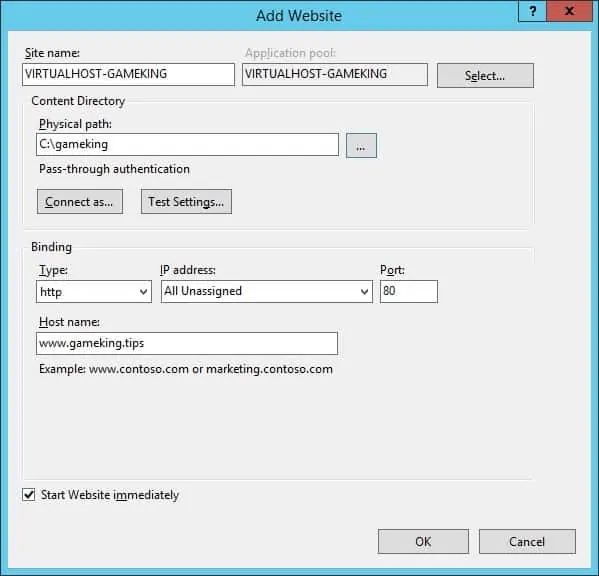
افتح المتصفح وأدخل عنوان DNS لموقع الويب الجديد.
في مثالنا، تم إدخال عنوان URL التالي في المستعرض:
• http://www.gameking.tips/
يجب تقديم صفحة الاختبار.

كرر هذه الخطوات لإضافة مواقع ويب متعددة إلى نفس ملقم IIS.
تهانينا! تكوين ميزة المضيف الظاهري IIS بنجاح.
